当你编辑 Word 文档时,可能会遇到段落出现白底的情况,影响美观和阅读体验。如果你正在为这个问题困扰,请继续阅读以下内容。php小编苹果将为你提供详细的解决方案,帮助你轻松去除 Word 段落中的白底,让你的文档焕然一新。
1、打开word文档。
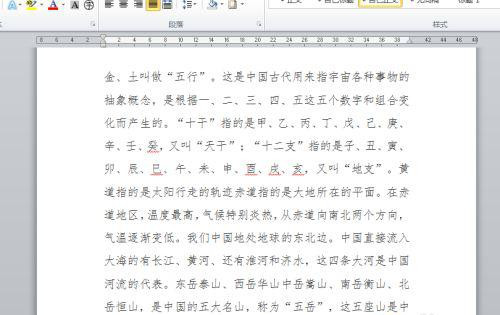
2、我们为文档内容添加个背景颜色,点击页面布局,打开页面颜色下拉菜单,点击选择颜色。

3、添加上背景颜色后,发现文档内容整个段落都还是白色背景。
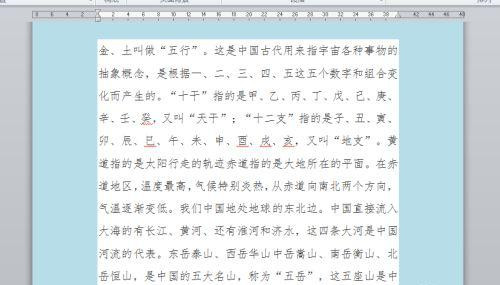
4、全选文档内容,点击开始,打开下框线下拉菜单,点击边框和底纹。
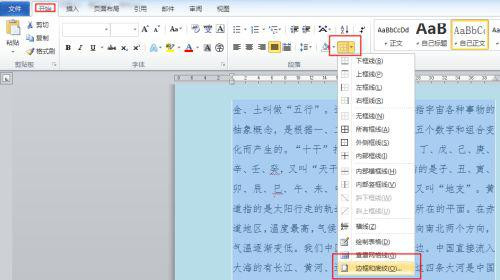
5、弹出对话框,点击底纹,打开填充下拉菜单,点击无颜色。
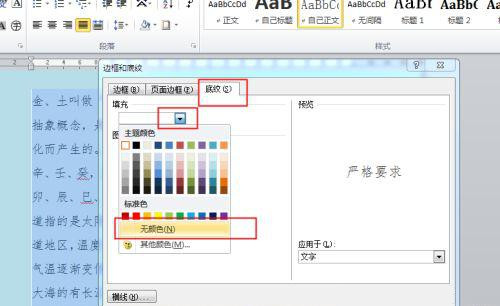
6、打开应用于下拉菜单,点击段落,确定。

7、段落的白色背景去除了。
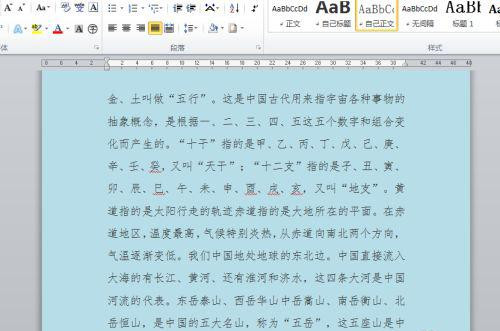
以上是word有白底怎么去掉 word去掉段落白底的方法的详细内容。更多信息请关注PHP中文网其他相关文章!




